
หนึ่งในฟังก์ชันที่ใช้มากที่สุดใน WhatsApp คือการส่งรูปภาพหรือวิดีโอ. ในการแชท เรามักจะบันทึกรูปภาพที่ได้รับบน WhatsApp ในแกลเลอรีของโทรศัพท์ Android ของเรา ขออภัย เราอาจไม่สามารถค้นหารูปภาพเหล่านั้นในแกลเลอรีมือถือของเรา
นี่อาจเป็นเรื่องปวดหัวอย่างแท้จริงสำหรับพวกเราที่มี Android โชคดี, มีวิธีแก้ปัญหาบางอย่าง ที่เราสามารถใช้ได้เพื่อให้รูปภาพ WhatsApp ปรากฏขึ้นอีกครั้งในแกลเลอรี นอกจากนี้ วิธีการที่เราจะพูดถึงนั้นง่ายมากที่จะปฏิบัติตามอย่างที่คุณเห็น

รูปภาพ Whatsapp ไม่ได้รับการจัดทำดัชนีในแกลเลอรี่รูปภาพของคุณ

ภาพที่เราได้รับในการสนทนา WhatsApp ของเราจะถูกบันทึกไว้ในอัลบั้มในแกลเลอรี่ของโทรศัพท์ของเรา ตำแหน่งที่จัดเก็บอาจแตกต่างกันไปขึ้นอยู่กับเวอร์ชันของ Android แม้ว่าไดเร็กทอรีที่จัดเก็บสำหรับรูปภาพของแอพส่งข้อความโต้ตอบแบบทันทีนี้จะไม่แตกต่างกัน: WhatsApp > รูปภาพ.
เมื่อเราเปิดแอพ Photos หรือ Gallery เราจะเห็นว่ามีหลายอย่าง อัลบั้มภาพซึ่งหนึ่งในนั้นคือ WhatsApp ดังกล่าว รูปภาพที่เราได้รับในการแชทของเราปรากฏในอัลบั้มนี้ หากอัลบั้มนี้ไม่สามารถมองเห็นได้จากแกลเลอรี เนื่องจากไม่ได้จัดทำดัชนีหรือเนื่องจากคุณแยกสถานที่ดังกล่าวออกจากอัลบั้ม อัลบั้มจะถูกซ่อนราวกับว่าไม่ได้จัดเก็บไว้ แต่จะถูกเก็บไว้จริงๆ
เพื่อแก้ปัญหานี้ สิ่งที่คุณจะทำคือไปที่ แอปแกลลอรี่ ของอุปกรณ์ของคุณ จากนั้นคลิกที่จุดแนวตั้งสามจุดที่ให้คุณเข้าถึงการกำหนดค่าของแอปพลิเคชันดังกล่าว และคุณจะเห็นตัวเลือกซ่อน/แสดงอัลบั้ม จากนั้นตรวจสอบให้แน่ใจว่ามองเห็น WhatsApp ไม่เช่นนั้นคุณจะต้องกดสวิตช์เพื่อแสดง เมื่อเสร็จแล้ว รูปภาพที่ซ่อนอยู่ในแกลเลอรีของคุณควรปรากฏขึ้นอีกครั้ง
Whatsapp ไม่มีสิทธิ์เข้าถึงที่เก็บข้อมูล

อีกสาเหตุที่เป็นไปได้ว่าทำไม WhatsApp ไม่จัดเก็บภาพที่ส่งถึงคุณก็คือ ไม่มีสิทธิ์ เพื่อเขียนลงสื่อจัดเก็บข้อมูลภายในของคุณ ในกรณีเหล่านี้ วิธีแก้ไขทำได้ง่ายมาก คุณเพียงแค่ต้องทำตามขั้นตอนเหล่านี้:
- ไปที่การตั้งค่าบนอุปกรณ์มือถือ Android ของคุณ
- จากนั้นเลื่อนไปที่แอปพลิเคชัน
- จากนั้นคลิกที่การอนุญาต
- อีกครั้งในการอนุญาต
- รายการสิทธิ์ที่ใช้ได้จะปรากฏขึ้น คลิกที่ไฟล์และเนื้อหามัลติมีเดีย
- คุณจะเห็นรายการแอปที่เข้าถึงได้ ตรวจสอบให้แน่ใจว่า Whatsapp เป็นหนึ่งในนั้น มิฉะนั้นให้อนุญาตการเข้าถึง
หลังจากนั้น Whatsapp จะสามารถเข้าถึงได้และสามารถจัดเก็บภาพที่ส่งถึงคุณได้ตั้งแต่บัดนี้เป็นต้นไป
ที่เก็บข้อมูลภายในเต็ม

ไม่ใช่เรื่องแปลกสำหรับโทรศัพท์ที่มี ความจุจำกัด มีปัญหาในการบันทึกรูปภาพ WhatsApp หากคุณใช้อุปกรณ์ Android แกลเลอรีของคุณอาจไม่แสดงรูปภาพ WhatsApp เนื่องจากที่เก็บข้อมูลภายในโทรศัพท์ของคุณเต็ม
นี่ไม่ใช่เหตุผลเดียวที่แกลเลอรีของคุณสามารถ อย่าแสดงรูปถ่ายของคุณ โดยวอทส์แอพ ตัวอย่างเช่น หากโทรศัพท์ของคุณมีพื้นที่เก็บข้อมูลเหลือน้อย ก็ไม่ใช่เรื่องแปลกที่จะต้องใช้พื้นที่อย่างเต็มที่ นี่อาจเป็นสาเหตุของปัญหา แต่ก่อนอื่นคุณต้องพิจารณาว่าใช่หรือไม่
ที่ตั้งของ ส่วนการจัดเก็บในการตั้งค่า Android แตกต่างกันไปตามผู้ผลิต หากต้องการดูว่าที่เก็บข้อมูลในอุปกรณ์ของคุณเต็มหรือไม่ คุณต้องไปที่เมนูการตั้งค่าแล้วค้นหาส่วนพื้นที่เก็บข้อมูล หากที่เก็บข้อมูลในโทรศัพท์ของคุณเต็ม คุณจะเห็นการแจ้งเตือนบนหน้าจอเพื่อแจ้งให้คุณทราบว่าคุณจำเป็นต้องเพิ่มพื้นที่ว่าง พยายามทำให้คุณสามารถรับรูปภาพจากแอพที่เป็นของ Meta ได้
Al ลบแอพที่คุณไม่ต้องการหรือไฟล์ที่คุณไม่ต้องการ หรือของที่คุณมีซ้ำ คุณจะอนุญาตให้บันทึกรูปภาพ WhatsApp ไว้ในแกลเลอรีรูปภาพของอุปกรณ์ Android ของคุณ คุณจะต้องตรวจสอบความจุของสมาร์ทโฟนของคุณเป็นประจำหากคุณมีความจุเหลือน้อย คุณสามารถบันทึกไฟล์ในระบบคลาวด์ได้เสมอเพื่อให้แน่ใจว่าที่เก็บข้อมูลมือถือของคุณยังคงชัดเจน
การเชื่อมต่ออินเทอร์เน็ตไม่ดี?
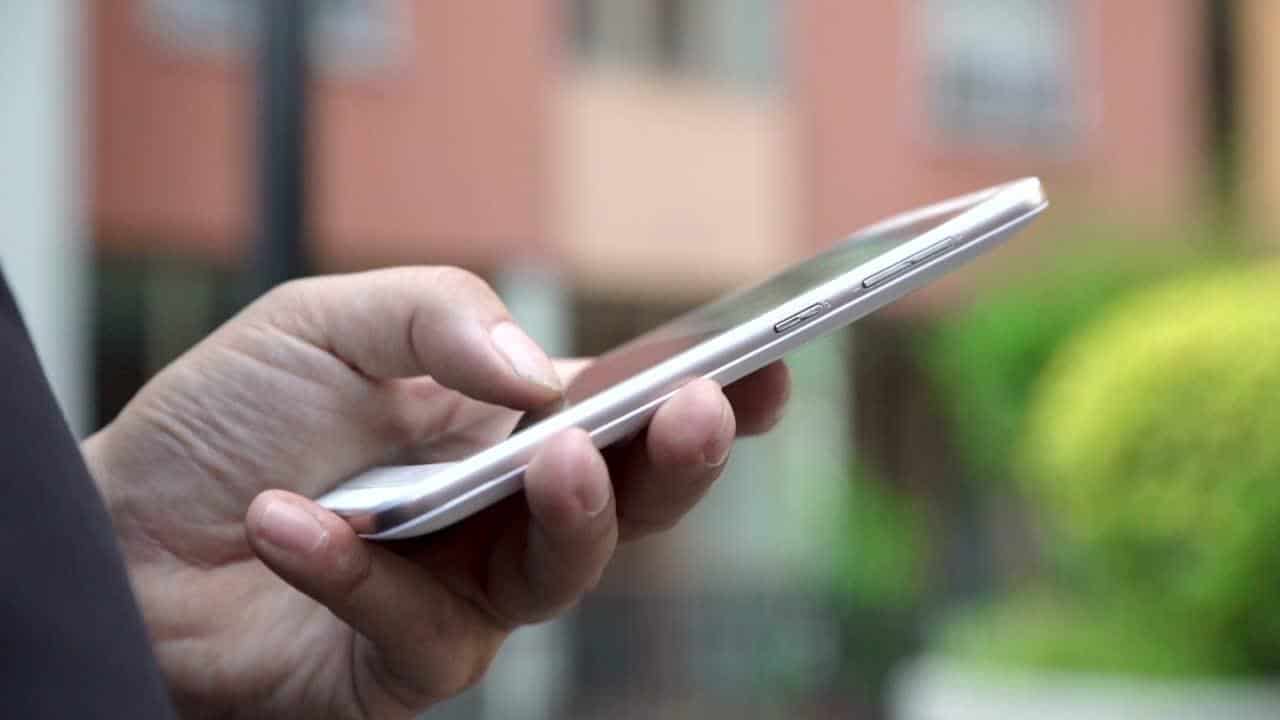
สำหรับผู้ที่มีปัญหาในการดาวน์โหลดและบันทึกรูปภาพ WhatsApp ลงในแกลเลอรีบน Android คุณอาจกำลังมี การเชื่อมต่ออินเทอร์เน็ตไม่ดี. หากเราได้รับรูปภาพจำนวนมากจากใครบางคนและการเชื่อมต่ออินเทอร์เน็ตของเราลดลง เราอาจไม่สามารถดาวน์โหลดรูปภาพนั้นหรือบันทึกลงในแกลเลอรีของโทรศัพท์ได้ แต่จะเป็นไปไม่ได้หากเรามีปัญหากับการเชื่อมต่ออินเทอร์เน็ตของเรา
หากต้องการดูว่าเรามีการเชื่อมต่ออินเทอร์เน็ตหรือไม่ เราต้องตรวจสอบทันทีด้วยแอปที่ออกแบบมาสำหรับการเชื่อมต่อนั้น เรายังสามารถ สลับการเชื่อมต่อ (เช่นเปลี่ยนจากข้อมูลเป็น WiFi หรือในทางกลับกัน) เพื่อดูว่าสามารถดาวน์โหลดรูปภาพลงในโทรศัพท์ได้หรือไม่ หากไม่ได้ผล ให้ลองรีสตาร์ทหรือยกเลิกการเชื่อมต่อโทรศัพท์จากเครือข่าย รอสองสามวินาทีแล้วเชื่อมต่อใหม่อีกครั้ง เป็นวิธีที่มีประสิทธิภาพในการดาวน์โหลดรูปภาพที่เป็นปัญหา เป็นต้น
ดาวน์โหลดรูปภาพอัตโนมัติ

การดาวน์โหลดได้รับการกำหนดค่าเพื่อให้เราสามารถเห็นรูปถ่ายที่ส่งถึงเราทันทีในแกลเลอรี่โทรศัพท์ ผู้ใช้ WhatsApp หลายคน ปิดการใช้งานคุณสมบัตินี้ เพื่อหลีกเลี่ยงการใช้ข้อมูลและประหยัดพื้นที่จัดเก็บ รวมทั้งดาวน์โหลดเฉพาะรูปภาพที่คุณต้องการมีบนอุปกรณ์ของคุณ
ภาพถ่ายไม่ปรากฏในแกลเลอรี่ หากปิดใช้งานการดาวน์โหลดรูปภาพอัตโนมัติ บนวอทส์แอพ คุณสามารถเปิดคุณสมบัตินี้อีกครั้งในแอพส่งข้อความเพื่อดูรูปภาพบนโทรศัพท์ของคุณ ที่นี่เราอธิบายวิธีการทำ:
- สิ่งแรกคือการเปิดแอพ WhatsApp บนโทรศัพท์ของคุณ
- จากนั้นแตะที่จุดสามจุดเพื่อเข้าถึงการตั้งค่า WhatsApp
- ป้อนตัวเลือกการตั้งค่า
- ไปที่ส่วนการจัดเก็บและการใช้ข้อมูล
- จากนั้นคุณจะต้องเลือกดาวน์โหลดอัตโนมัติ
- อนุญาตให้ดาวน์โหลดมัลติมีเดียโดยอัตโนมัติด้วย WiFi และด้วยข้อมูลเท่านั้น

whatsapp ที่ล้าสมัย

มีสาเหตุหลายประการที่ปัญหานี้อาจเกิดขึ้นบนอุปกรณ์ Android ของเรา บาง แอปพลิเคชั่นเวอร์ชันเก่า พวกเขาอาจประสบปัญหาเช่นรูปภาพไม่ปรากฏในแกลเลอรี่มือถือ
เราสามารถตรวจสอบว่ามี a . หรือไม่ อัปเดตสำหรับแอปนี้ใน Google Play ถ้าเราใช้รุ่นเก่า การอัปเดตแอปเป็นเวอร์ชันล่าสุดมักจะเป็นวิธีขจัดปัญหาประเภทนี้ โดยปกติเราสามารถบันทึกรูปภาพเหล่านี้ลงในแกลเลอรี่โดยใช้วิธีนี้
ถึงแม้จะไม่บ่อยนัก แต่ก็เป็นไปได้ว่า ปัญหาที่เกิดขึ้นหลังจากการอัพเดท เป็นเวอร์ชันใหม่ของ WhatsApp สำหรับ Android หากคุณคิดว่าเป็นกรณีนี้และรูปภาพจะไม่ถูกบันทึกหรือแสดงในแกลเลอรีอีกต่อไปหลังจากติดตั้งแอปเวอร์ชันใหม่ คุณอาจคิดถูก
หากเกิดเหตุการณ์นี้ขึ้น เราสามารถรอให้นักพัฒนาออกเวอร์ชันใหม่ได้ ใช่ เวอร์ชันใหม่กำลังสร้างปัญหาให้กับผู้ใช้แพตช์มักจะออกค่อนข้างเร็ว แต่ก็ไม่ได้หยุดสร้างความรำคาญในช่วงเวลาที่ไม่มีวิธีแก้ปัญหานี้